Antivirus in Windows ist ein Sicherheitsmechanismus, der versucht, lokale Angriffe auf Benutzerdaten oder Systemparameter durch verschiedene Mechanismen zu vermeiden, von denen wir in unserem täglichen Leben hören können.
Jeder Angreifer findet einen Weg, um illegal auf unsere Geräte oder Informationen zuzugreifen und von dort aus Daten zu stehlen oder Schaden anzurichten. Daher ist das Antivirenprogramm der Schlüssel und dieses muss als solches bestimmte Eigenschaften erfüllen, um effektiv zu sein. Einige dieser Funktionen müssen sein:
- Haben Sie verschiedene Arten von Prüfungen
- Führen Sie Online- und Offline-Analysen durch
- Haben Sie Unterstützung 24 / 7
- Möglichkeit zur Analyse verschiedener Arten von Laufwerken (Festplatten, USB, Partitionen, Ordner usw.)
- Haben Sie einen Firewall-Schutz
- Sperrung einer verdächtigen Website
- Einfach zu erstellende Schutzregeln
Viele Windows-Benutzer arbeiten täglich mit dem System, ohne sich über das verwendete Antivirenprogramm im Klaren zu sein. TechnoWikis erklärt, wie man das in Windows verwendete Antivirenprogramm kennt.
Um auf dem Laufenden zu bleiben, denken Sie daran, unseren YouTube-Kanal zu abonnieren! ABONNIEREN
1 Woher weiß ich, welchen Antivirus ich habe (integrierter Antivirus)
Zunächst wird davon ausgegangen, dass wir kein Antivirenprogramm auf dem Computer installiert haben.
Um diesen Vorgang durchzuführen, gehen wir zu “Start – Einstellungen – Datenschutz und Sicherheit – Windows-Sicherheit”:
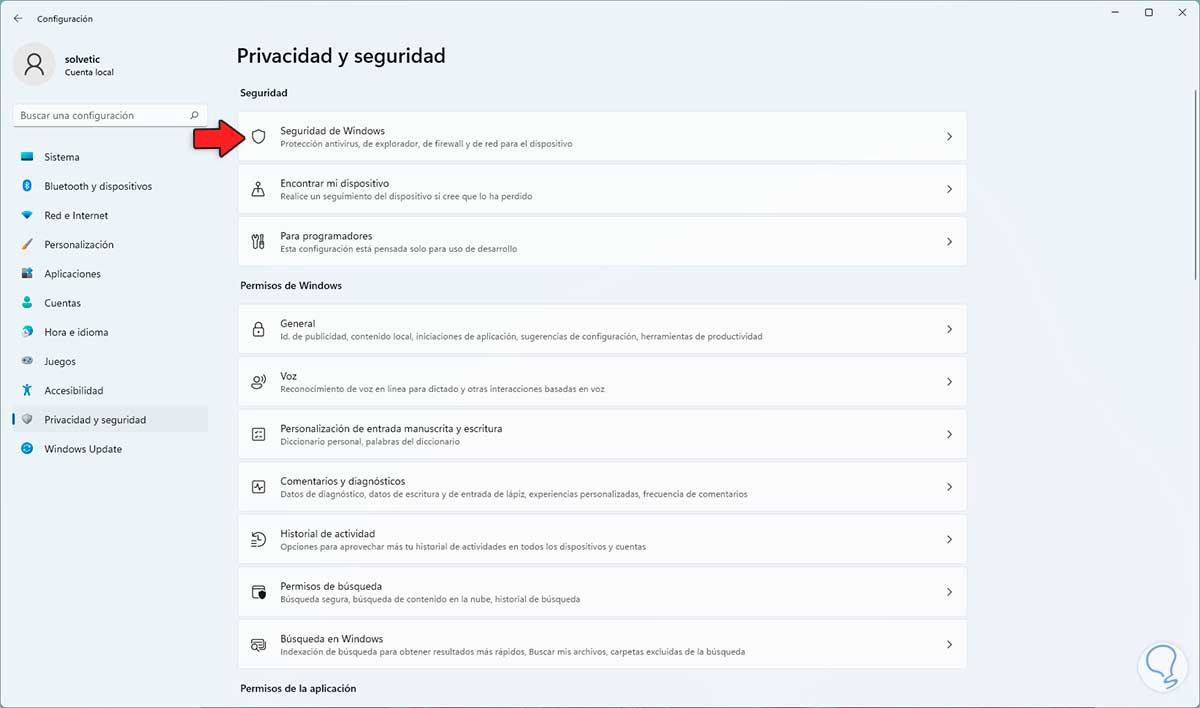
Wenn Sie darauf klicken, sehen wir Folgendes:

Wir klicken auf „Windows-Sicherheit öffnen“, um auf das Dienstprogramm zuzugreifen. Dort gehen wir zum Abschnitt „Viren- und Bedrohungsschutz“:
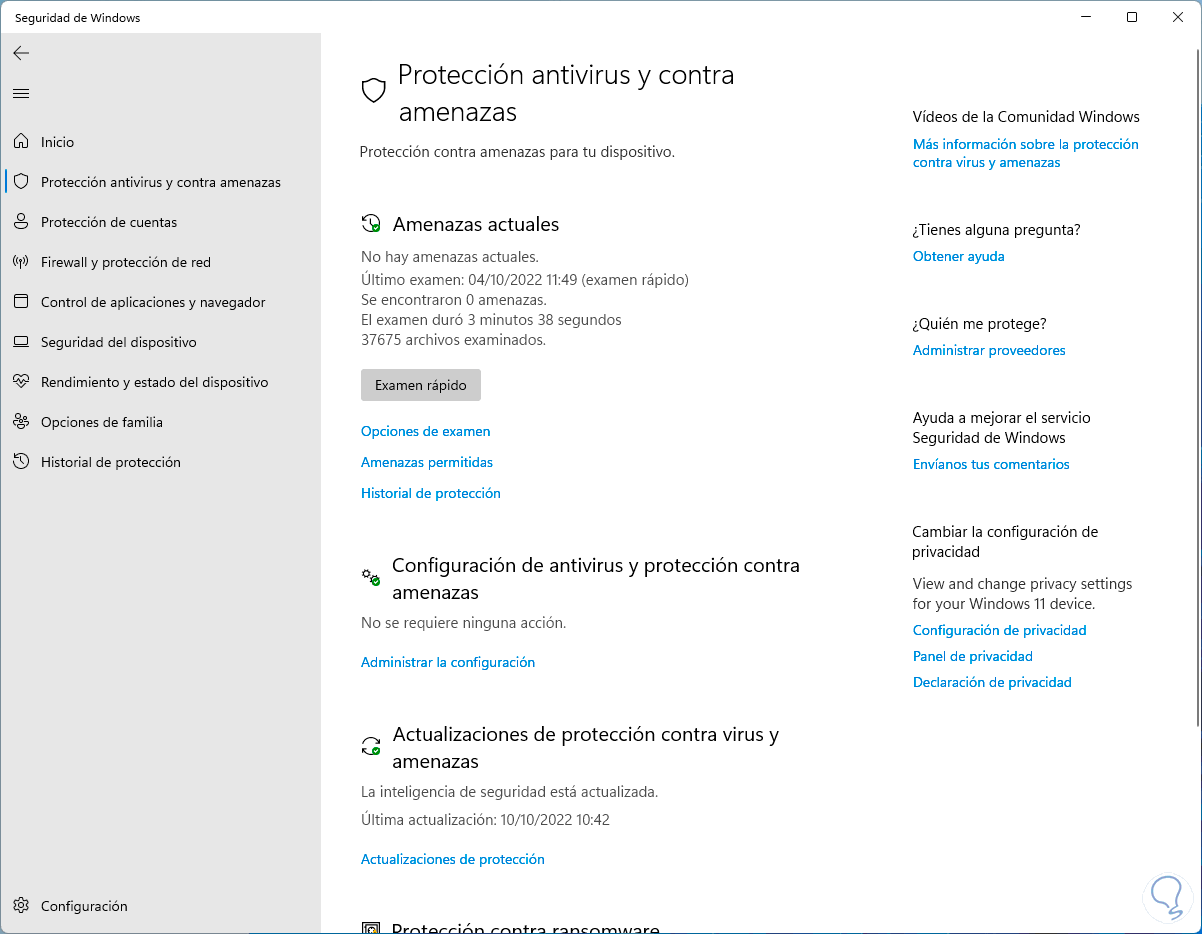
Dort klicken wir auf „Einstellungen verwalten“ im Abschnitt „Einstellungen für Virenschutz und Bedrohungsschutz“. Wenn wir das Antivirenprogramm in Windows 11 oder Windows 10 integriert haben, sehen wir Folgendes:
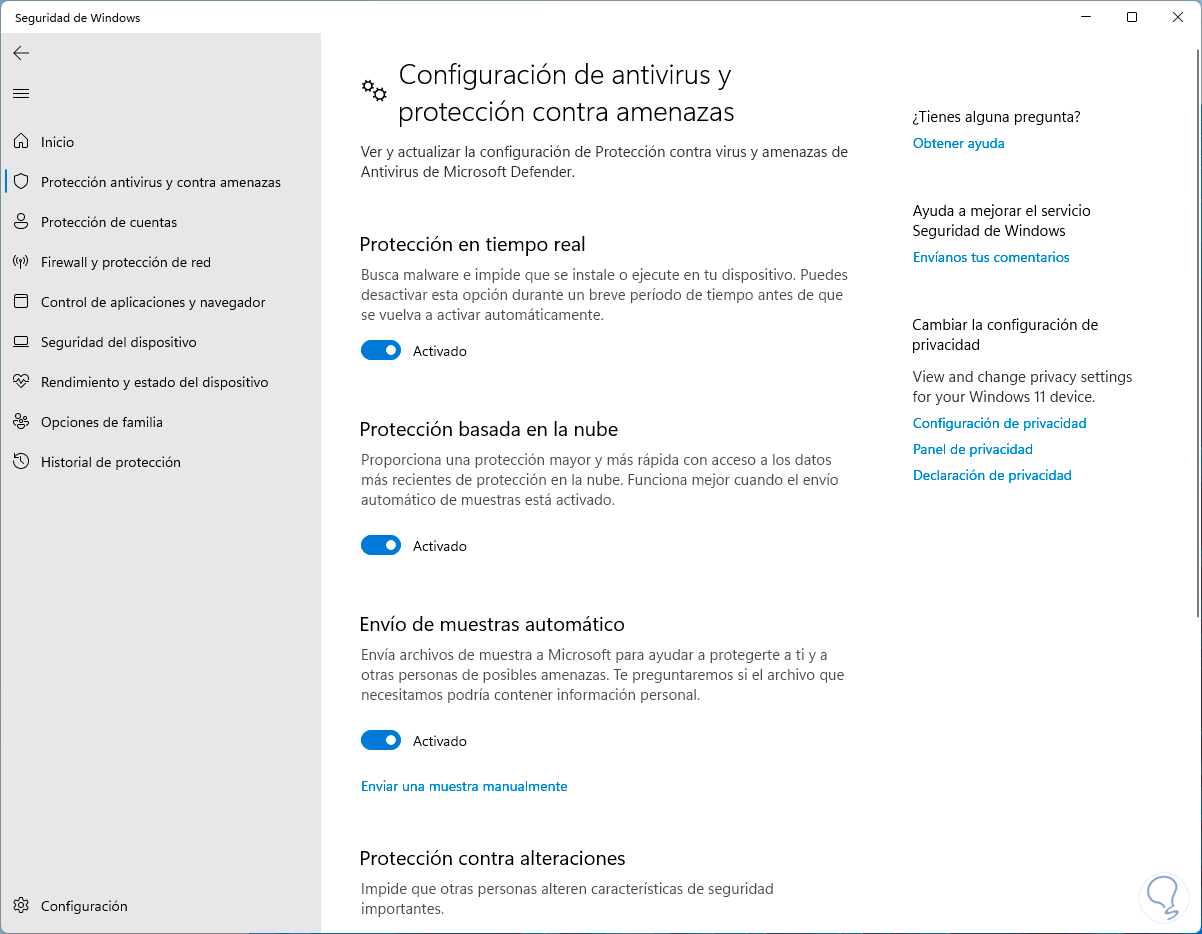
Oben validieren wir, dass Microsoft Defender als Standard-Antivirus in Windows verwendet wird.
Jetzt ist es möglich, dies von Anwendungen aus zu validieren, für diesen Vorgang gehen wir zu “Start – Einstellungen – Anwendungen – Anwendungen und Funktionen”:
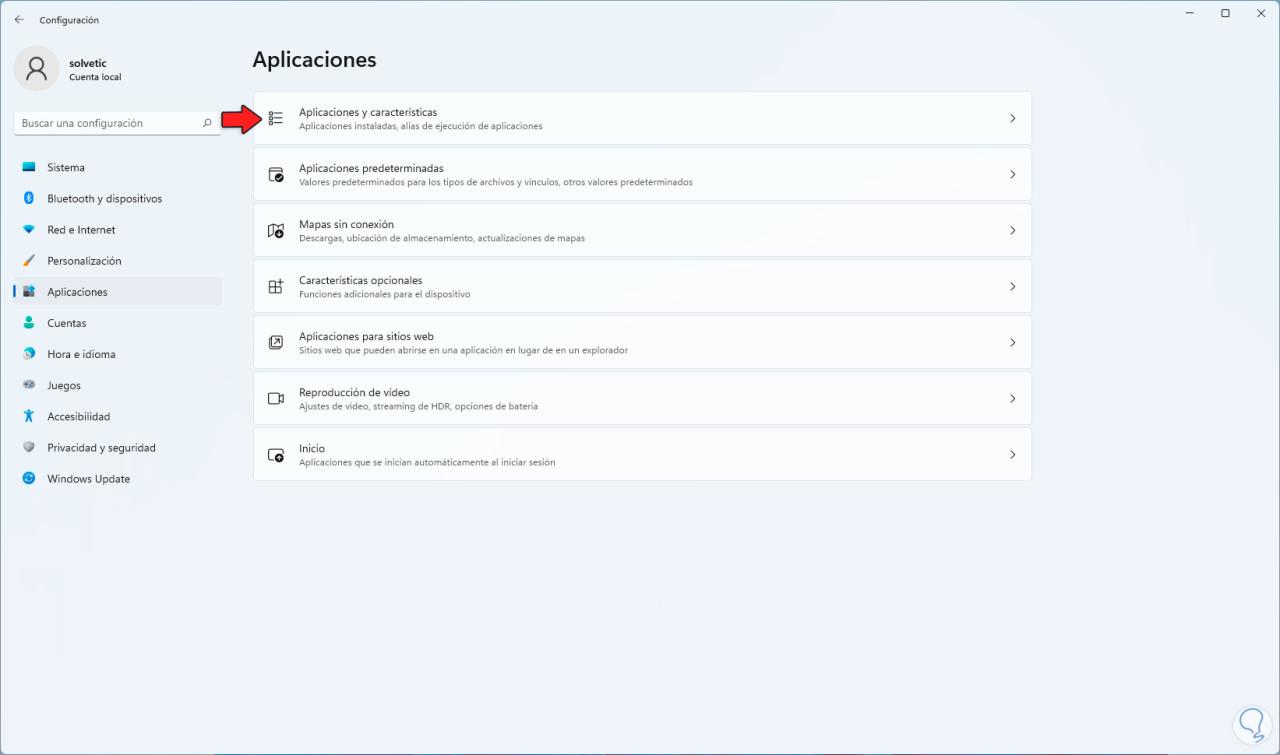
Beim Zugriff darauf prüfen wir, ob ein Antivirus installiert ist:
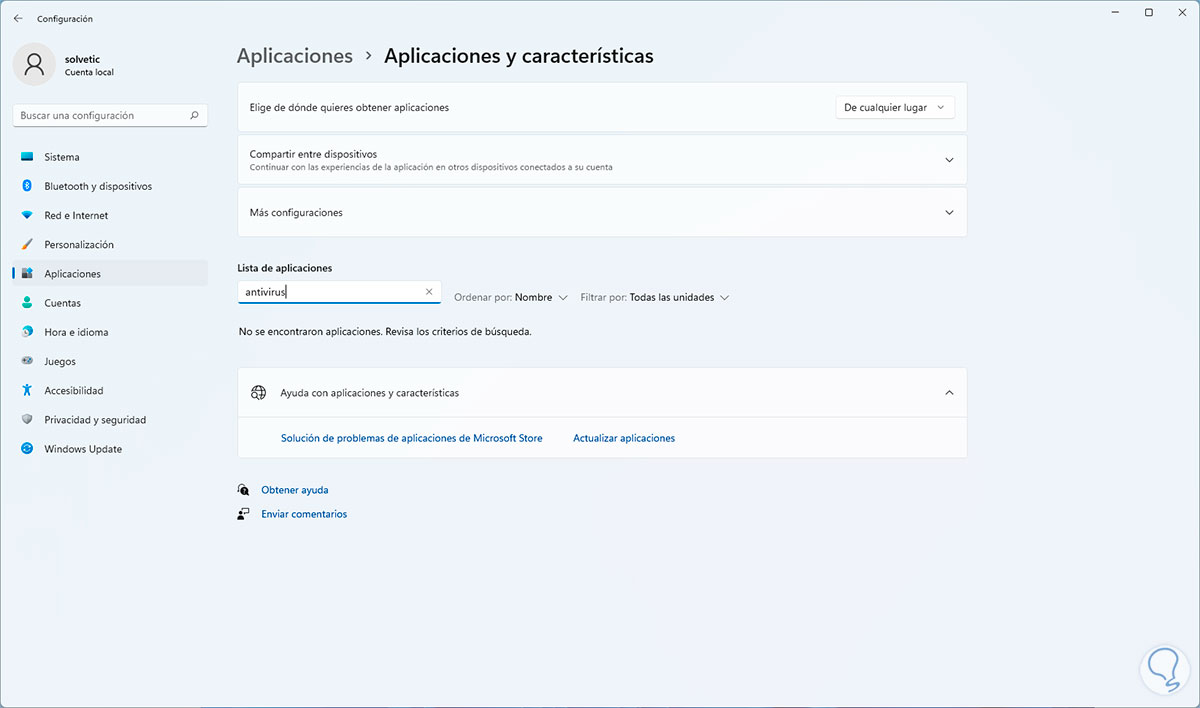
2 Wie finde ich heraus, welches Antivirus ich habe (Antivirus eines Drittanbieters)
Jetzt entscheiden sich viele Benutzer für eines der kostenlosen Antivirenprogramme für Windows, von denen viele verbesserte Funktionen und mehr Konfigurationsmöglichkeiten bieten.
Um diese Art von Antivirus zu überprüfen, gehen wir zu “Start – Einstellungen – Datenschutz und Sicherheit – Windows-Sicherheit”:
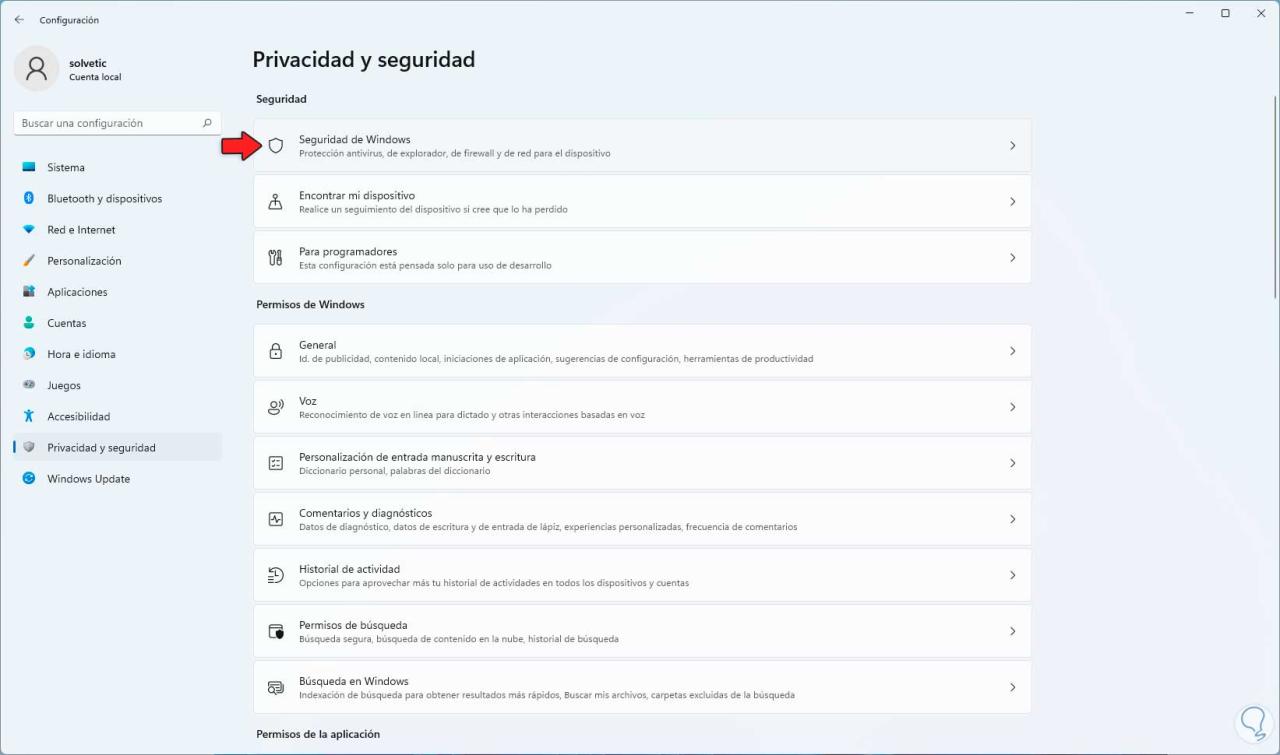
Danach klicken wir auf „Open Windows Security“:

In der Anwendung gehen wir zum Abschnitt „Viren- und Bedrohungsschutz“ und können dort das in Windows installierte Antivirenprogramm überprüfen. Wir können Ihre Konfiguration in Echtzeit sehen.
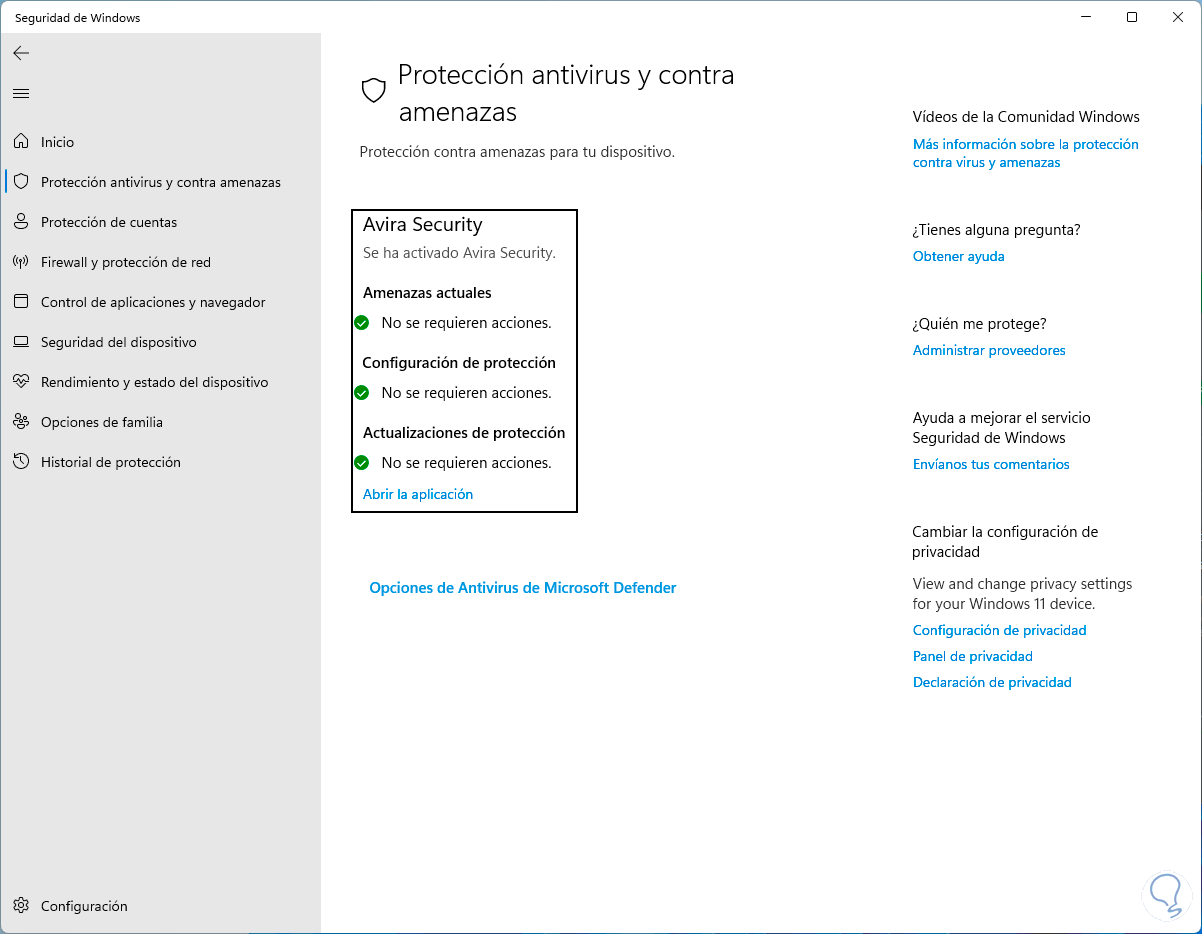
Jetzt ist es möglich, dies auch von Anwendungen aus zu überprüfen, wir gehen zu “Start – Einstellungen – Anwendungen – Anwendungen und Funktionen”:
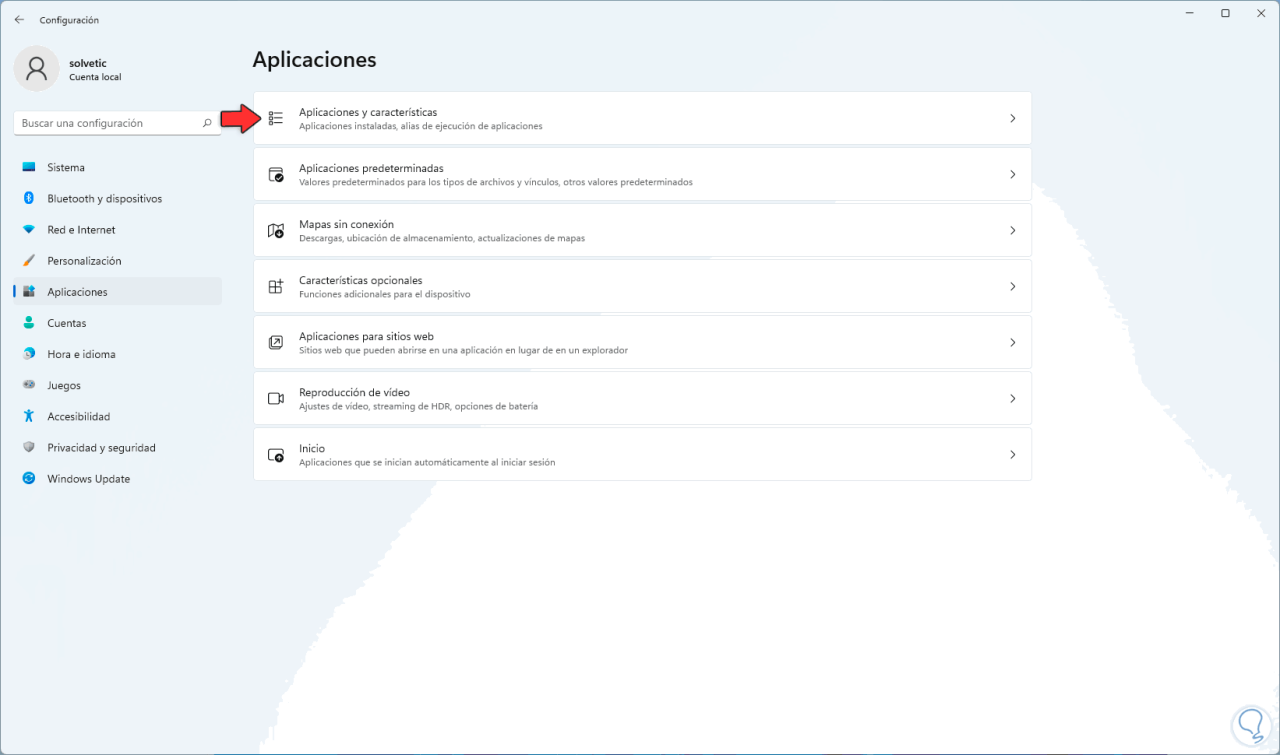
Es ist möglich, das Antivirenprogramm von dort aus zu verwalten:
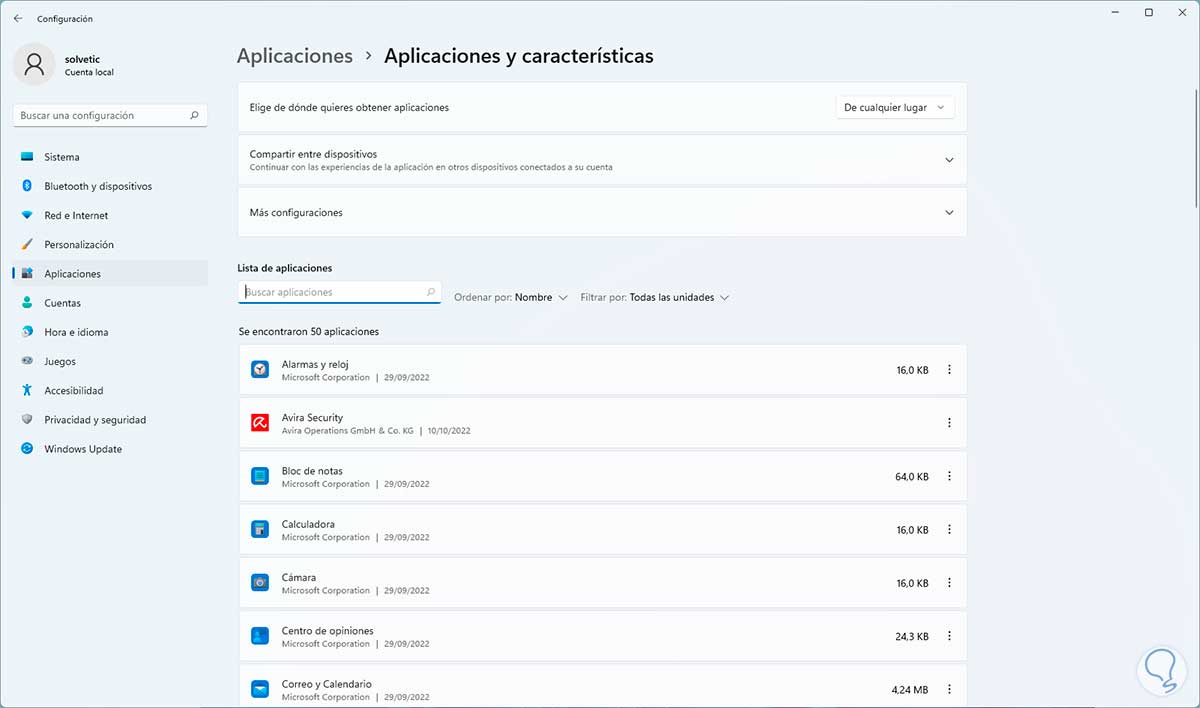
Mit dieser Methode ist es möglich zu wissen, welches Antivirenprogramm wir in Windows installiert haben.